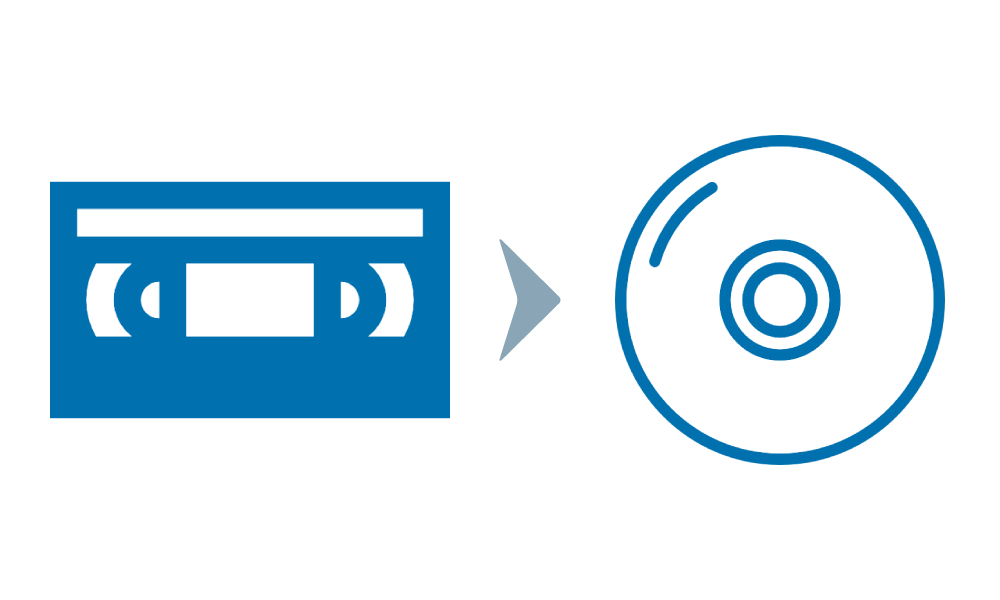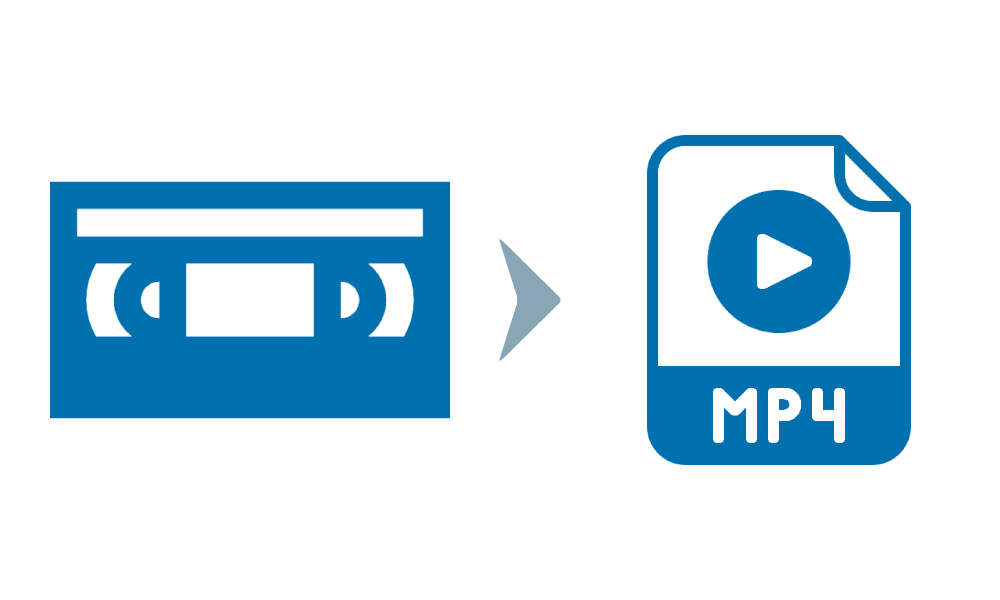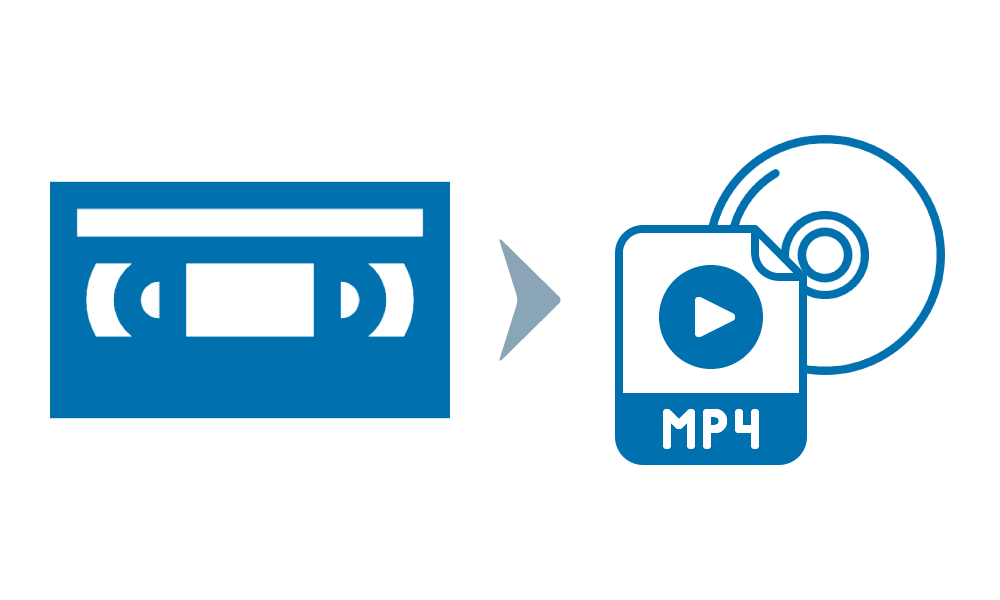VLCメディアプレイヤーを使ってWindows11でDVDメディアを無料で再生する方法

VLCメディアプレイヤーを使えば無料でWindowsパソコンでDVDを再生できます
このページではフリーソフトのVLCメディアプレイヤーを使って無料でWindows11やWindows10のPCでDVDを再生する方法を解説します。
ダウンロード方法、インストール方法、再生方法、自動再生の設定までを手順を解説します。
なぜDVD再生ソフトを入れる必要があるのか
Windows7以降(Windows8、Windows10、Windows11)のPCでは、標準でDVD再生機能が搭載されていません。
そのため、別途ソフトウェアをいれる必要がありますが、マイクロソフト公式が有料だったり(最近はダウンロードできなくなっています)、有名なPowerDVDも決して安いソフトではありません。
そこでフリーソフトのVLCメディアプレイヤーをいれることによって、無料で再生することができます。
VLCは安全?無料だけど大丈夫?
VLCメディアプレイヤーはオープンソースのソフトウェアなので、プログラムの内部情報が公開されています。そのため、どこの誰がつくっているかわからない怪しいソフトと比べれば、安全性は高いといえるでしょう。
とはいえ、ソフトウェアは更新しなければその安全性は担保されません。定期的なアップデートを欠かさないようにしましょう。
VLCメディアプレーヤーのインストール手順
ダウンロード手順
- VLCの公式サイトにアクセス
ブラウザでVLCメディアプレーヤー公式サイトにアクセスします。 - ダウンロードボタンをクリック
公式サイトのトップページにある「ダウンロードVLC」ボタンをクリック。
※自動的にOSに対応したバージョンが選択されますが、異なる場合は▼をクリックすると別のバージョンを選択することも出来ます。 - ダウンロード開始
別ウインドウに変わり少し待つとダウンロードが開始されますが、ダウンロードがブロックされる場合は「未確認のファイルをダウンロード」をクリックしてダウンロードします。
※画面はChromeになります - インストーラーを実行
ダウンロードが完了したら、「ダウンロードフォルダ」にあるVLCのインストーラーをダブルクリックで実行します。
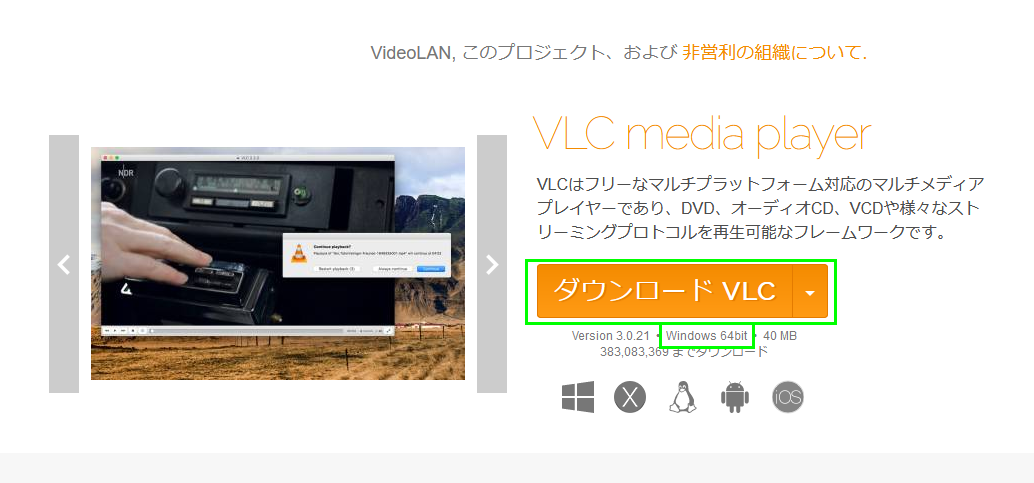
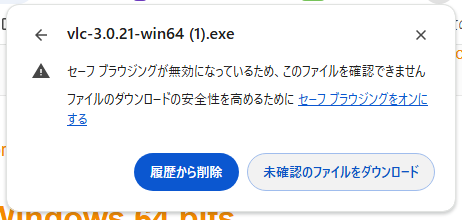
インストール手順
- ユーザーアカウント制御
ユーザーアカウント制御が表示されたら「はい」をクリック。 - インストーラ言語
インストーラ言語の選択画面が表示されたら「日本語」になっていることを確認して「OK」をクリック。 - ようこそ画面
VLC media playerセットアップ画面が表示されるので「次へ」をクリック - 使用許諾契約
ライセンス条件を確認して「次へ」をクリック - 構成要素の選択
基本的にはそのままで構いませんが、色々と余計なものを入れられたくない方は「最小」を選択するとディスクの再生とショートカットのみにチェックが入りますので「次へ」をクリック - インストール先フォルダの選択
基本的にはそのままで問題ないので「インストール」をクリック。 - インストール画面
インストールは比較的短時間で終わり自動的に次の画面に移動します。 - 完了画面
インストールが完了したら「VLC media playerを実行(R)」にチェックが入っていることを確認して「完了」をクリック。VLCメディアプレイヤーが起動します。
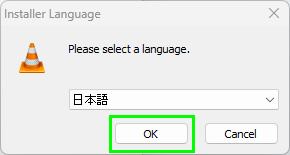
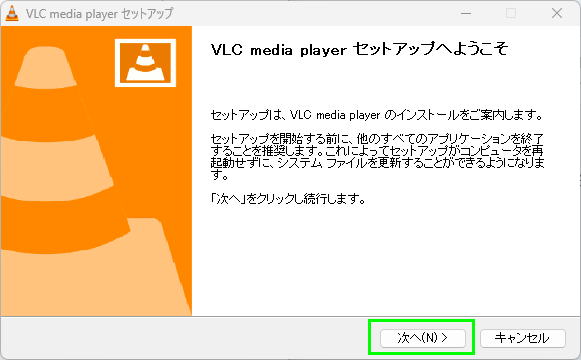
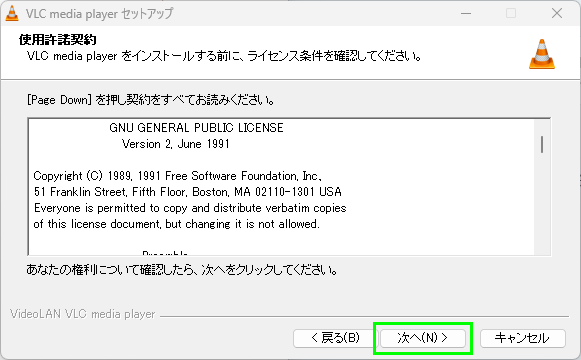
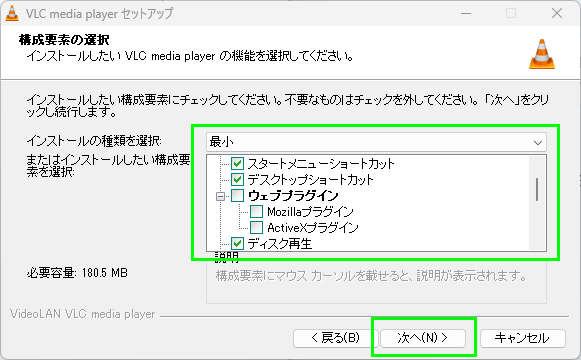
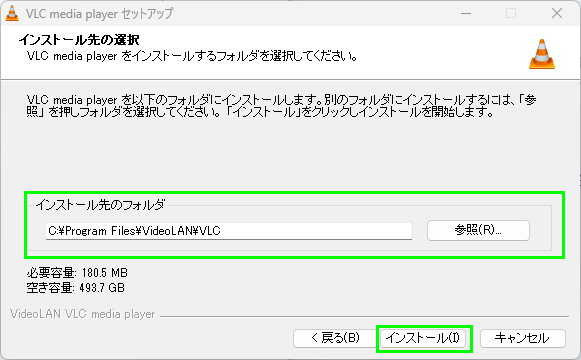
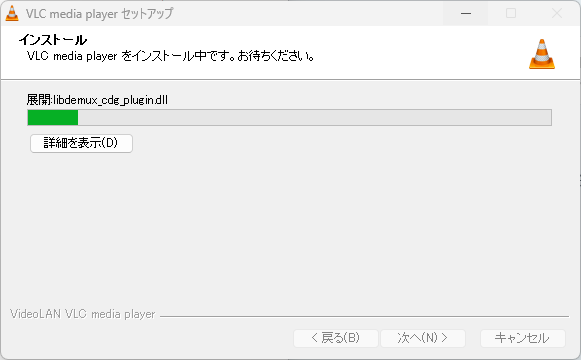
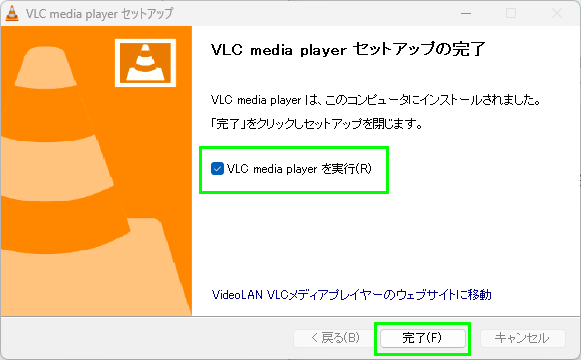
DVDの再生方法
VLCメディアプレーヤーでのDVD再生手順
- プライバシーとネットワークポリシー
初回起動時にプライバシーとネットワークポリシーが表示されます。基本的にはそのままで良いです。特に外しても影響はありませんが、「定期的にVLCのアップデートを確認」を入れておいてソフトを最新に保ったほうが安全性を高めることができます。「続ける」をクリック。 - VLCが起動するのでディスクを入れる
メイン画面が表示されますが、DVDを入れてもそのままでは再生が開始しません。DVDトレイに再生したいディスクを入れて「メディア」をクリック。 - メディアメニュー
メディアメニューから「ディスクを開く」を選択 - メディアを開く
メディアを開くのウインドウが開くので、ディスク選択で「DVD」を選び、ディスクデバイスに挿入したタイトルが表示されていることを確認します。
このPCではFドライブがDVDドライブになっているのでF:になっていますが、表示されない場合は参照をクリックしてDVDが入っているドライブを選択し「再生」をクリック - 再生
DVDが再生されます。メニューはマウスで選択することが出来ます。
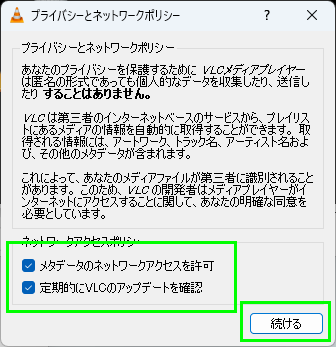


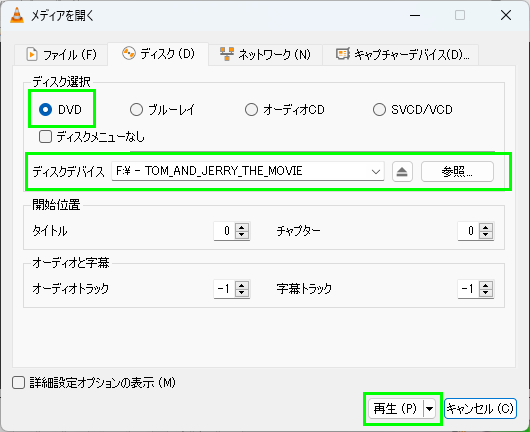
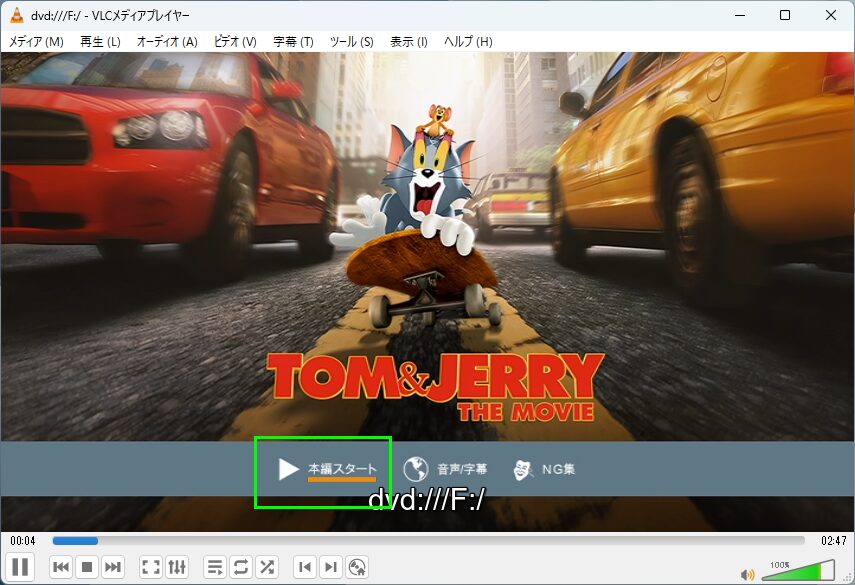
自動再生の設定
毎回上記手順を選ぶのは少し手間ですよね。以下の方法で自動再生を設定することで、次回以降はDVDをいれるだけで再生ができます。
- 自動再生を開く
スタートメニューに「自動再生」と入れて、「CDまたは他のメディアの自動再生」という項目を選択してください。 - 自動再生ウインドウ
自動再生ウインドウが開きます。この中のDVDの欄に移動します。 - DVDムービー
「DVDムービー再生(VideoLAN VLC media player)」を選択し、「保存」をクリック - ディスクを挿入
ドライブに再生したいDVDディスクを挿入 - VLCが自動起動
少し時間がかかりますが、VLC media playerが自動起動しDVDメニューが表示れます。
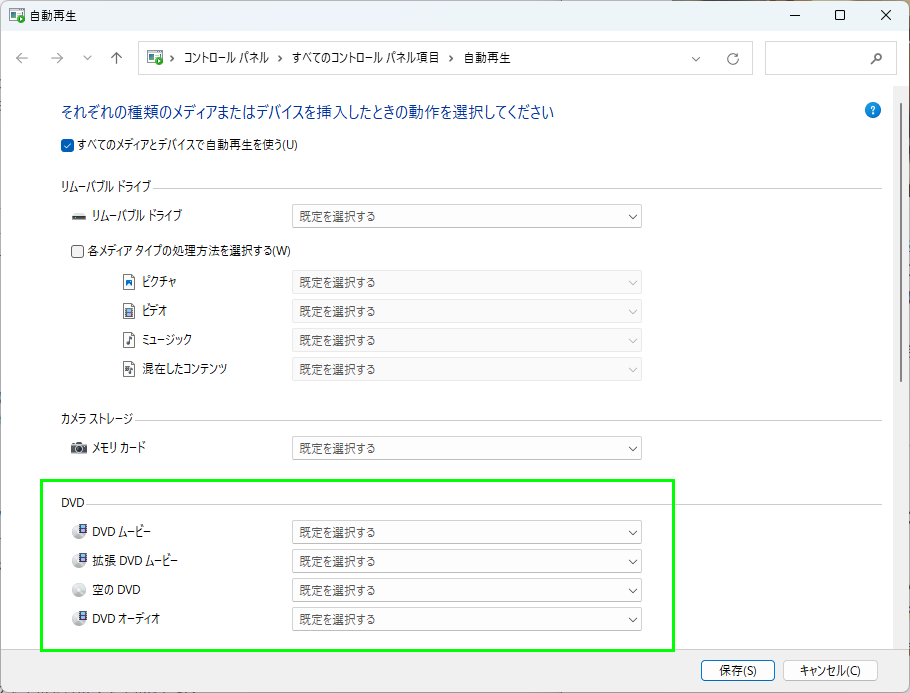
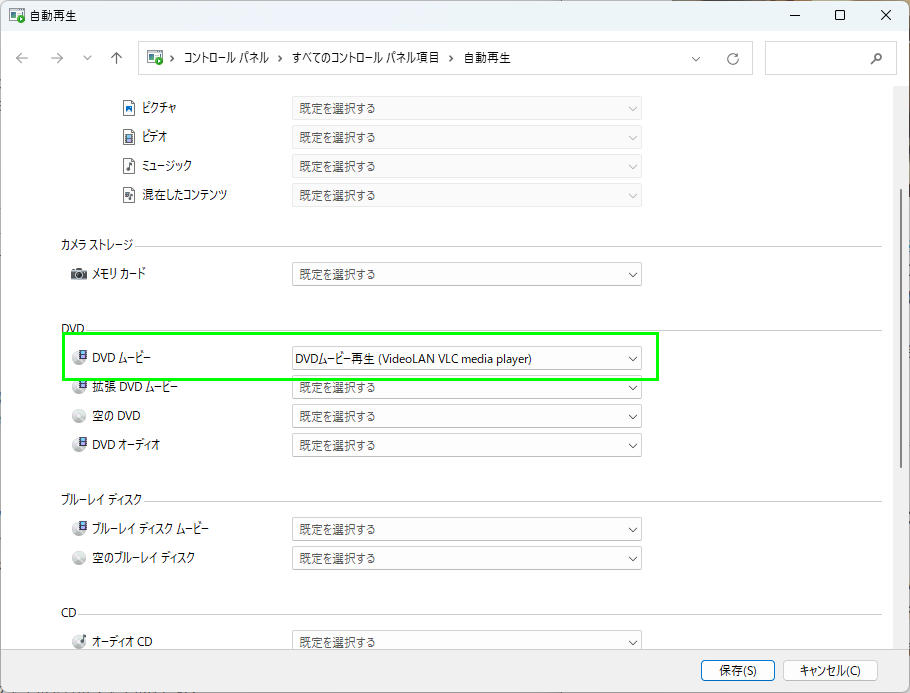
まとめ
Windows7以降のPCでは、標準でDVD再生機能が搭載されていません。
そのためソフトウェアを入れる必要がありますが、フリーソフトである「VLCメディアプレイヤー」を使うことで無料でDVDの再生ができます。
自動再生を設定すれば次からは簡単に再生することができます。
フリーソフトではありますがオープンソースのソフトウェアなので比較的安全性は保証されていますが、定期的なアップデートは欠かさずおこないましょう。
よつばダビングサービスはご家庭にあるビデオテープを「DVD」や「動画データ」に変換するサービスです。
再生機が故障してお困りの方でももう一度みることができます。
ただし、著作権に関するビデオは許諾がないと取扱できません。
諦めていたホームビデオをテレビやパソコンなどでもう一度みることができます。
対象は主にご家庭で撮影されたホームビデオや、結婚式や保育園・幼稚園・学校・習い事などで入手した個人向けのビデオが主な対象となりますので、テレビ番組・市販品・レンタル品(レンタル落ち含む)といった著作権品は法律の関係でお取り扱いできませんのでご注意ください。ご依頼の場合は必ず許諾を得てからご依頼ください。
安心のコミコミ価格で追加料金はかかりません
「カビ」や「テープ切れ」が発生している場合でも
長時間記録されている場合でも
あとから高額な追加料金がかかることは一切ございません。
・カビやテープ切れが発生している状態で業者に依頼したら、とんでもない金額になった。
・キレイなテープをお願いしたばずなのに、修理やカビ取りが必要といわれた。
・長時間のテープを依頼したら2倍、3倍の金額を請求された。
こんなお悩みが毎日寄せられます。弊社では、コミコミ価格なのであとから追加料金はかかりません。
「どうせ簡易的な修理やカビ取りでしょ?」と聞かれますが、他社で出来なかったテープも含め、ほとんどを変換しています。
他社で断られたテープでもお願いしていいですか?
「癒着でできませんでした」といわれた場合でも、
「弊社では有料でも対応できません」といわれた場合でも、
諦めずに送ってください。
弊社以外の業者さんは、カビ取りや修理を有料設定しております。とても手間がかかる作業なので当然ではあります。
では実際に「有料で構わないのでお願いします」と依頼すると、技術不足でか、単純に割に合わないのでやりたくないのかはわかりませんが、「◯◯のテープは対象外です」「重度の場合はできません」とそのまま返却されてしまう場合も多いようです。
そもそも全くカビ取りや修理は一切行わないと割り切っている業者さんも一部いらっしゃいますね。
映像乱れについても、同じように乱れてしまう場合もありますが、一方で一部全く問題がなく映る場合があります。これは、機材との相性問題や、ヨゴレ、磁気的なノイズなどを考慮せず、1度の再生で諦めてしまうためです。安価なところほど、何度も再生を試してはくれません。
本当に追加料金かかりませんか?
毎回のようにご質問いただきますが本当にいただいておりません。
弊社では無料ですが、他社有料のカビ取り以上の作業を行っておりますし、映らないテープも様々な機種で何度も試します。もちろんすべてのテープができるとはいいませんが、他社で不可と言われたテープも多くの変換実績がございますので、諦めずに送ってください。カビ取り後、修理後、何度も再生しても、できなかったどうしてもできなかったテープの分については料金はいただいておりませんので安心してご利用いただけます。
「カビ取りも含めお願いして何ヶ月も待ったのにそのまま返却されてしまった」
「高額なカビ取り料金だけとられてしまった」
「うちでできないテープは他の業者でも出来ないと言われたから諦めて捨ててしまった」
そんな声をなくしたい。そんな思いで無料対応しています。
お早めにお申し込みください
ビデオテープは磁気で記録されており、年々弱まっていきます。
大変カビやすく、時間の経過とともに劣化していきます。
古い家や車が徐々に傷んでいくように、ビデオテープも同じです。ある時急に読めなくなるわけではなく、徐々に傷んできます。
消えてしまった映像は戻せません。物理的に傷んでしまったテープはそれ以上よくなりません。状態によっては回復できません。
「もっと早くお願いしておけばよかった」となる前にお早めにお申し込みください。
作業できる数に限りがあります
1本1本時間をかけて作業しておりますので、
対応できる本数を限定しております。
最近は2025年問題で話題となり、毎日たくさんのご依頼が全国より寄せられております。
カビやテープの劣化で年々1本あたりにかかる作業にかかる時間もどんどん長くなっていますが、作業の手を抜きたくないので数を限定しています。
混雑時はお急ぎ便を停止したり、納期が通常よりもかかる場合がございます。
更に混雑時は一時的に受付を停止する場合もございます。のでお急ぎの場合はお早めにお申し込み・お送りください。
最後のチャンスかもしれません
ご家庭に眠っているビデオテープを変換するサービスの特性上、
いつまでも続くサービスではございません。
ビデオテープは世の中から減っていく一方です。再生機材もどんどん減っております。
機材・資材・電気代の高騰、技術者の引退など多くの問題も抱えております。
2025年問題で話題となり、一時的に需要は高まっていますが、それでも毎月のように同業者が次々と撤退するほど、どこの業者もギリギリの中運営しております。
皆様のご紹介のお陰で継続できておりますが、サービスの継続が困難と判断した場合は弊社も例外ではございません。
「依頼しようと思ったら頼める業者すらなかった」となる前の、今が最後のチャンスかもしれません!
選べる3つの作業メニュー
1本あたりのコミコミ価格で3つの作業メニューから選べます
各作業メニューの詳細・お申し込みについてはそれぞれのページで解説しています。
No.1
お客様の声
以下のページからご利用いただいたお客様の声をご確認いただけます。
お客様の声こちら